È possibile usare Google Maps offline, consultando le mappe scaricate sul telefono quando non si ha internet. Ecco la guida che spiega come fare.

Google Maps è una delle app più utili per chi guida, non conosce le strade, o vuole sapere in tempo reale qual è il percorso più breve. Per utilizzare al meglio le funzionalità di Maps è richiesta una buona connessione, ma forse non tutti sanno che è possibile usare il navigatore di Google senza internet. Esatto, anche in mancanza di rete o giga, possiamo consultare Google Maps offline su smartphone e tablet senza consumare dati.
Dopo aver visto come viaggiare nel tempo con Google Maps e come segnalare autovelox e incidenti stradali, scopriamo ora
come utilizzare le mappe di Google Maps senza connessione internet.
Google: come usare Mappe offline
Prima di affidarvi alle Mappe offline e partire per la vostra destinazione, tenete presente che la funzione ha dei limiti. Innanzitutto non sarete in grado di scaricare le indicazioni sui mezzi pubblici, in bicicletta o a piedi; non avrete informazioni in real time sul traffico, percorsi alternativi o corsia. Inoltre Mappe offline non è disponibile in tutte le parti del mondo a causa di limitazioni contrattuali e supporto linguistico.
Tenete presente anche che le mappe scaricate sullo smartphone occuperanno un bel po’ di spazio di archiviazione, quindi prima di utilizzarle vi consigliamo di ricontrollare la memoria disponibile sul vostro device. Potrebbe interessarvi anche Come fare backup Android e Come liberare memoria iPhone.
Google Maps: come salvare le mappe e consultarle offline
Prima di poter utilizzare Google Maps offline vi occorrerà una connessione internet. Per prima cosa dunque bisognerà trovare una rete wi-fi, un hotspot o attivare la connessione dati del proprio smartphone. Aprite poi l’app di Google Maps e cercate il nome della città o della via che vi interessa.
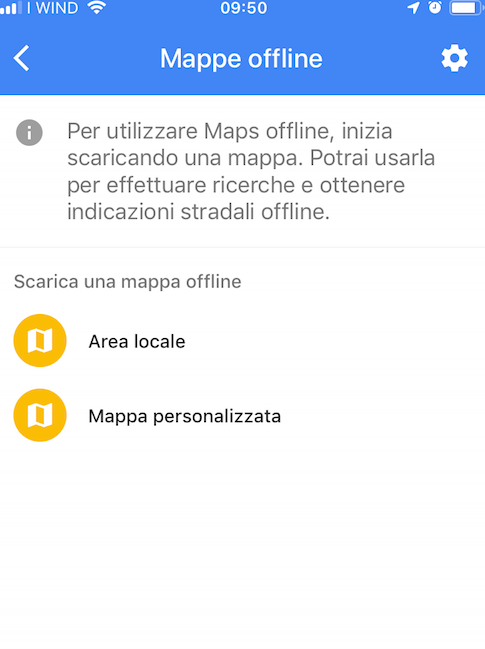
Facendo tap sull’icona delle tre linee orizzontali in alto a sinistra scegliete Mappe offline e poi decidete se scaricare un’area locale o una mappa personalizzata.
Nel primo caso i download possono richiedere fino a 50 MB, nel secondo caso fino a 175 MB. Una volta completato questo passaggio, vi apparirà la mappa della città che avete digitato su Google Maps e in fondo alla schermata del vostro display le varie opzioni disponibili per quell’area. In questo caso abbiamo scelto una città, ma la stessa procedura è disponibile anche per una nazione intera decidendo di salvare i Paesi che vi interessa consultare sulle mappe.
Adesso dovrete cliccare sul nome della città che avete digitato e che vedrete in basso sullo schermata del vostro smartphone e scegliere tra le varie attività disponibili l’opzione “Scarica” o “Download” alla vostra destra.

Vi consigliamo prima di salvare la mappa della città o della nazione che volete consultare senza usare i dati internet di liberare lo spazio di memoria sul vostro smartphone.
Una volta cliccato su “scarica”, vi apparirà una nuova schermata che vi permetterà di scegliere la grandezza dell’area che potrete scegliere di salvare sulla memoria del vostro smartphone e che potrete dunque consultare anche senza la connessione internet.
Google Maps vi consentirà di salvare una mappa da un massimo di 500 megabyte per download. Questo limite imposto dal motore di ricerca di Mountain View vi permetterà di non salvare un’area eccessivamente grande ma di scegliere solo quella che vi occorre consultare davvero.
Per selezionare la zona che volete salvare vi basterà spostare e zoomare la mappa, cliccando sull’area contrassegnata da un riquadro blu e infine cliccare sull’opzione «scarica».
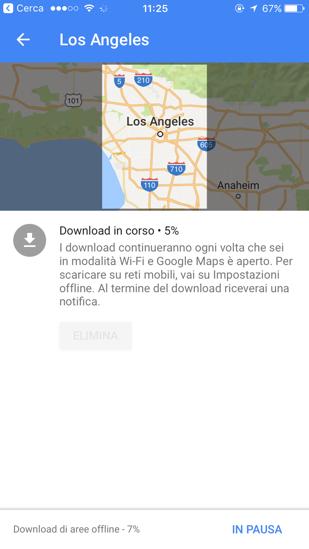
A questo punto partirà il download della mappa della zona selezionata (occhio in questa fase però a non chiudere la app Google Maps e ad interrompere il download). Dopo qualche minuto a download completato potrete scollegare il vostro smartphone dalla connessione internet e consultare le mappe offline in ogni momento e in ogni luogo.
Così dopo aver salvato le mappe di Google Maps offline potrete usare liberamente la mappa e inserire i percorsi e le vie che vi servono. Anche offline dalle mappe sarà disponibile l’opzione «navigatore» con gli spostamenti in automobile, ad eccezione di quelli dei mezzi pubblici o dei percorsi a piedi.
Resteranno comunque consultabili anche senza collegamento internet i ristoranti, i musei e le attrazioni in quella zona. Ma non sarà possibile ottenere le informazioni sul traffico e i vari percorsi alternativi.
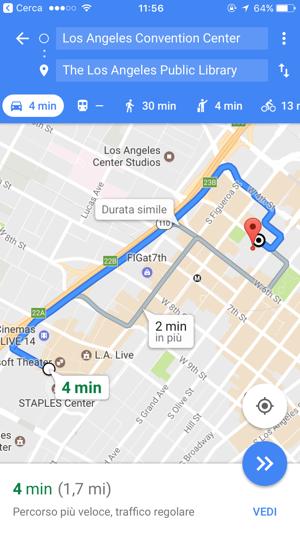
© RIPRODUZIONE RISERVATA





